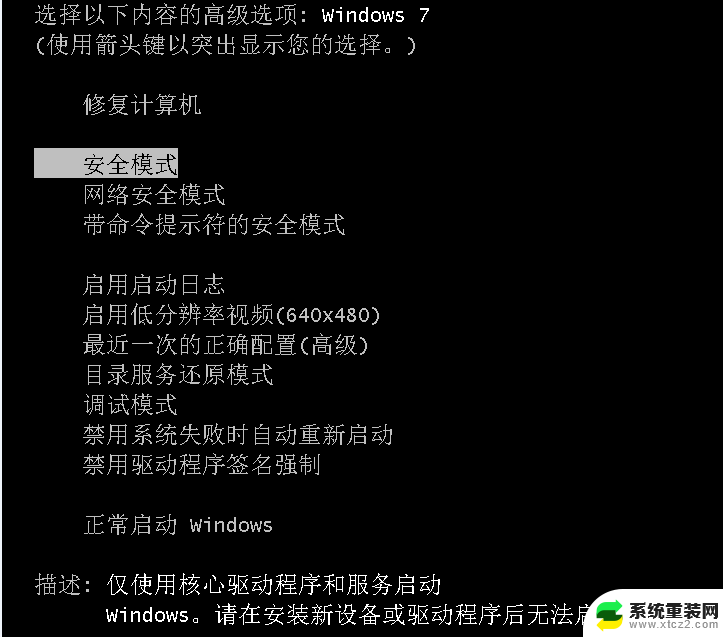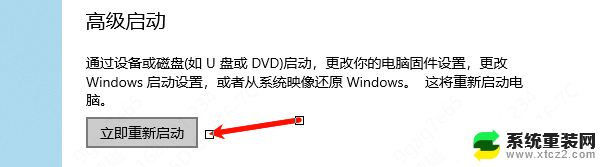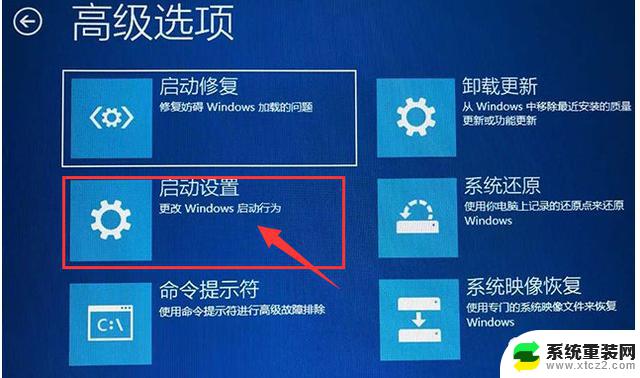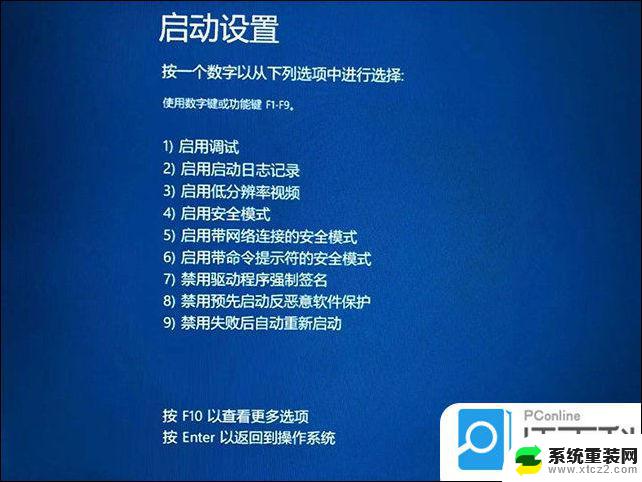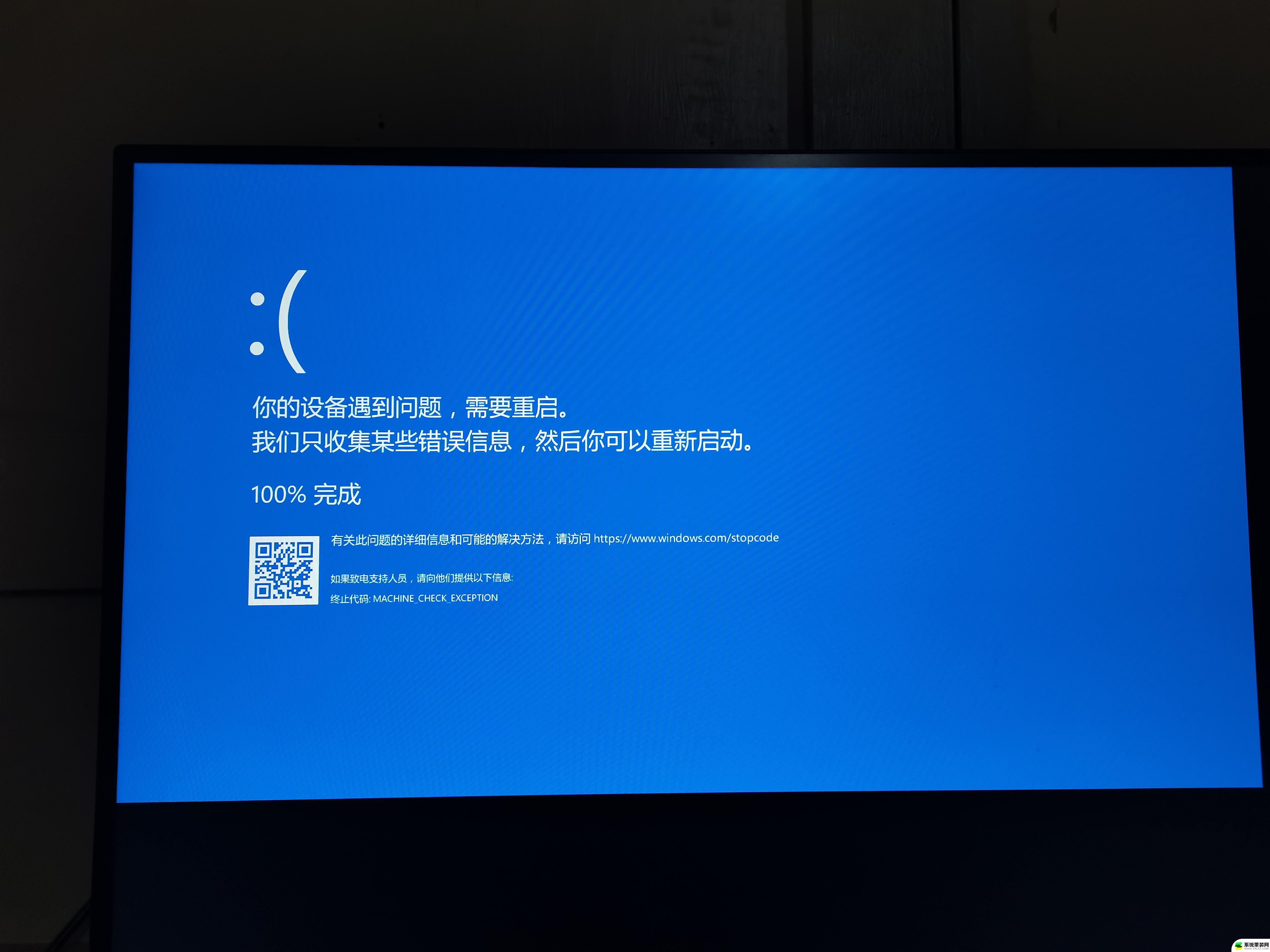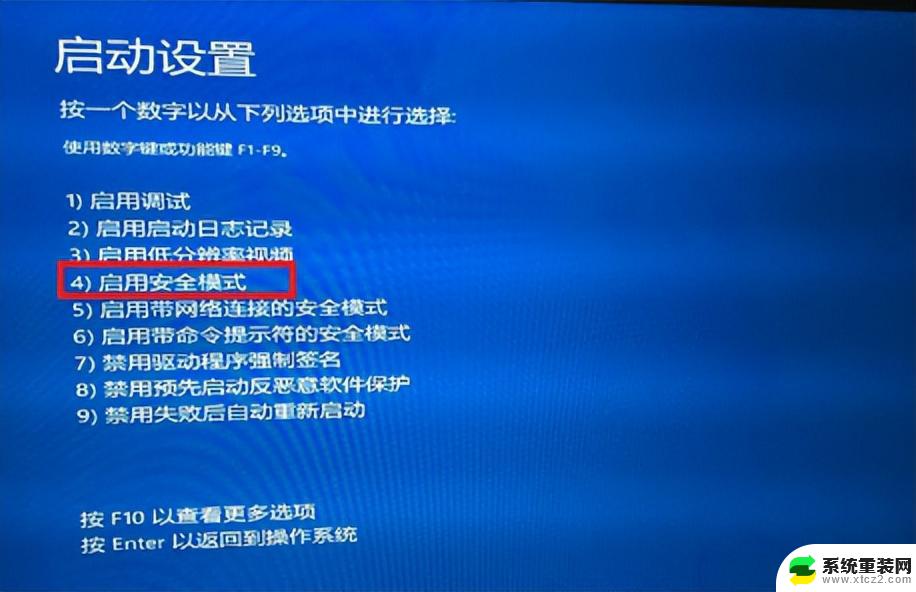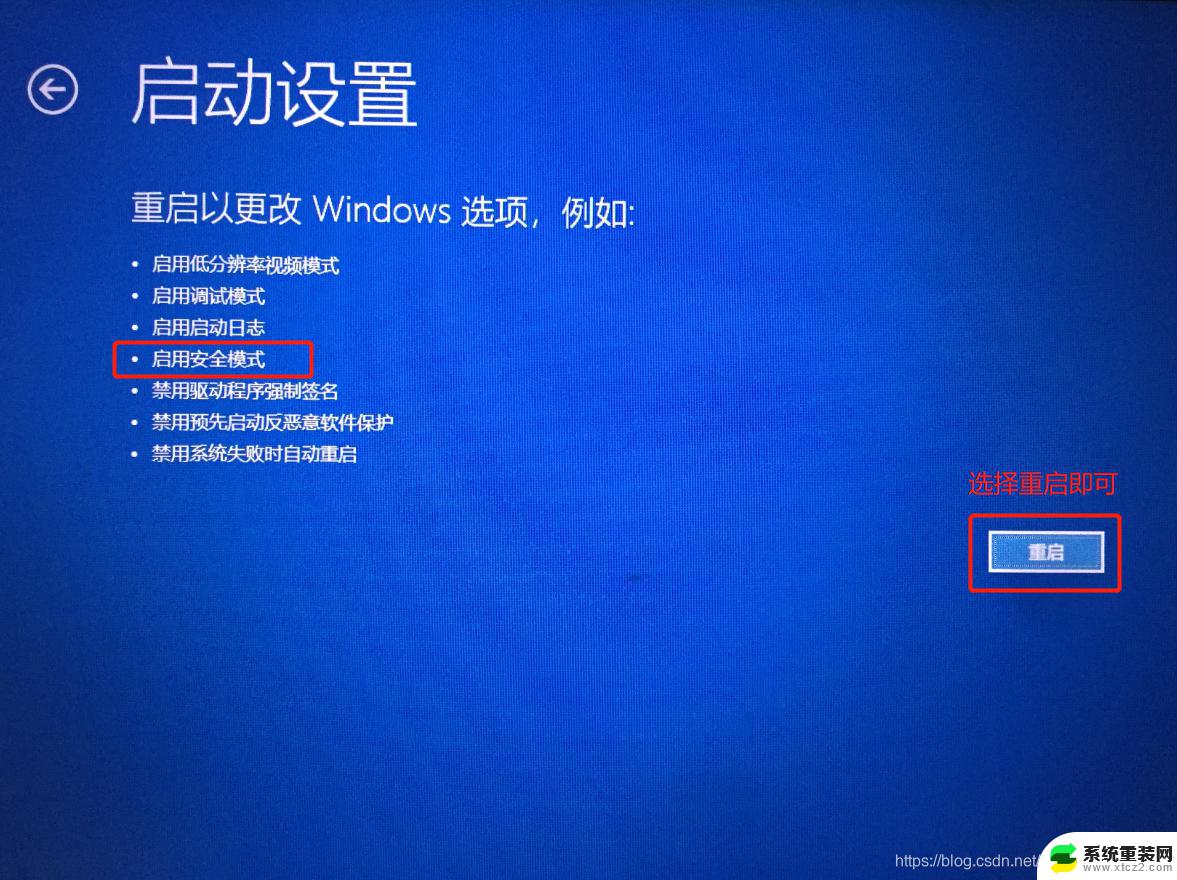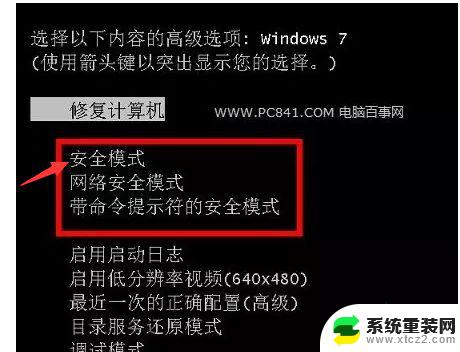win10按什么键进入安全模式 Windows10进入安全模式按什么键
更新时间:2023-09-13 13:50:12作者:xtliu
win10按什么键进入安全模式,在使用Windows 10时,我们可能会遇到系统出现问题的情况,这时候进入安全模式就成为了解决问题的有效途径,要想进入安全模式,我们应该按下哪个键呢?在Windows 10中,进入安全模式的操作键是F8。通过按下F8键,在计算机启动的过程中,系统会加载最基本的驱动程序和服务,这有助于我们排除一些引起系统异常的因素。无论是解决蓝屏、病毒还是驱动问题,进入安全模式都是一个简单而有效的方法。
操作方法:
1.先说可以开机情况下再说不能开机情况下
首先按着键盘的shfi按键一直不放点击重启(注意是一直不能放 在点击关机 等他重新启动了再放)

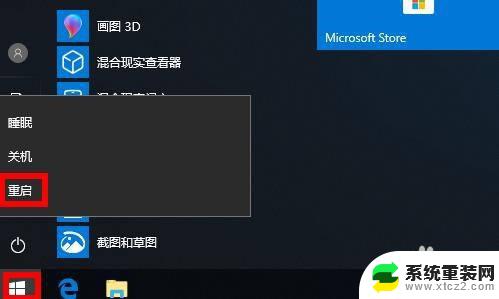
2.这里点击 疑难解答进去
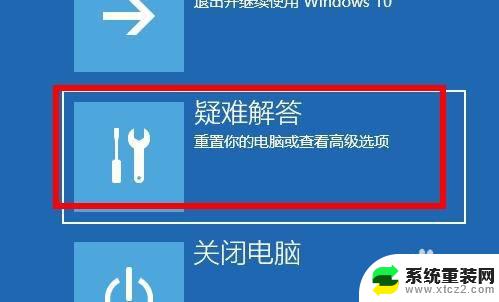
3.点击高级选项进去
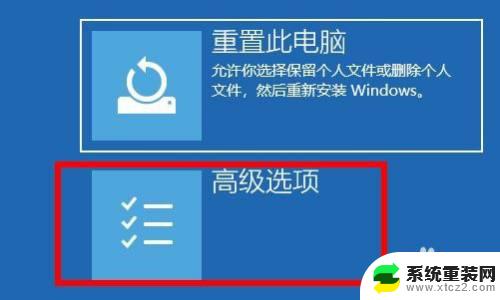
4.选择启动设置 进去
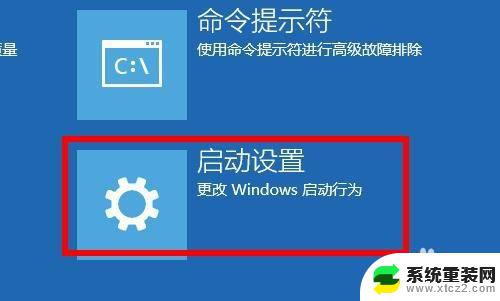
5.点击重启
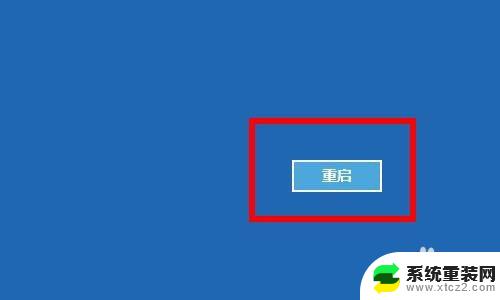
6.这里可以看见 按F4是进去了安全模式 但是这个安全模式不能上网 F5是带网络的安全模式 可以上网的 自己选择

以上就是进入win10安全模式的方法,如果您不清楚如何操作,可以按照小编的方法进行操作,希望这些内容能够帮助到您。